最近有很多小伙伴咨询小编,win8桌面不见了怎么办,怎么设置才能恢复呢?其实操作内容很简单,我在这里列举了两个解决方法,只要你按照我的步骤来操作就能解决你的问题了,今天就由小编来告诉你,windows8桌面没有了怎么恢复的方法。
具体操作步骤如下:
方法1
1.进入桌面出现黑屏,但是鼠标可以动,一般是因为系统桌面没有运行。比较喜欢折腾电脑的童鞋们,都知道,系统的桌面运行是依赖explorer.exe这个程序的,一旦在启动系统时,加载explorer.exe这个软件时出现异常或是卡住了,都会出现桌面黑屏或是卡住的情况。那怎么重新加载explorer.exe这个软件呢?
2.鼠标移动到桌面最下方,点击鼠标右键,看是否能弹出如下图所以的窗口,选择“任务管理器”;如果通过以上的方式无法操作,可以直接同时按住Ctrl+Alt+Delete这三个键,会弹出另一个窗口,也选择“任务管理器“在弹出的任务管理器中,会是一个简约的窗口,这时我们选择”详细信息“。
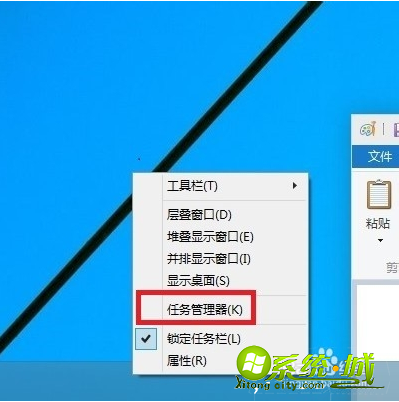
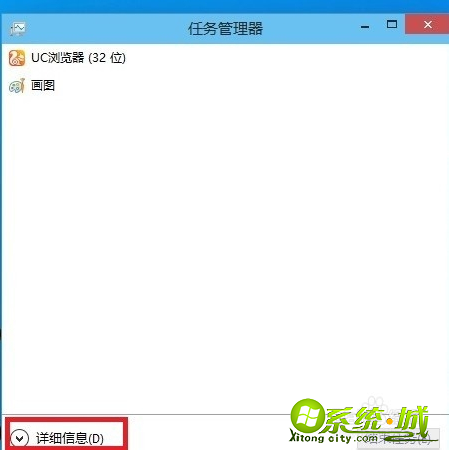
3.这时弹出的窗口,才是任务管理器的整个运行窗口,里面有相关的当前系统运行的系统进程与软件,这时在默认的窗口中,仔细看一下是否有explorer.exe这个软件(如果有,一般都显示没有响应),如果有就先选择它,然后点结束任务。
在窗口的左上角的”文件“选择“运行新任务”,在弹出的窗口中,直接输入explorer.exe,然后确定。
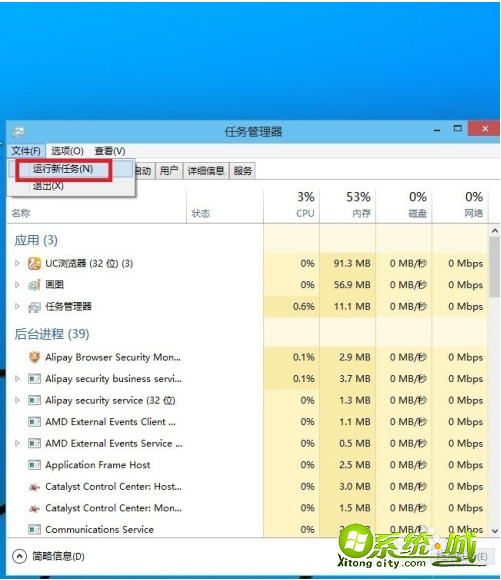
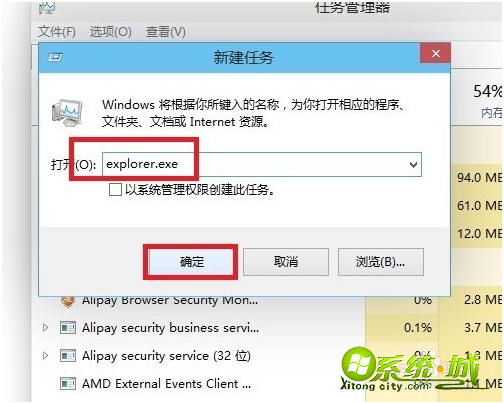
方法2
要知道,微软从win8起,电脑的设计上是使用了快速启动功能的,而且这个功能后台是默认开启的。这给我们的感觉,就是从开机到进入桌面,不用10秒就进去了,速度是快了很多。但是这种启动方式,也有可能是造成启动到桌面时,桌面变成黑色的。
1.如果可以看到左下角的微软开始图标,鼠标右击,会弹出下方的窗口;如果无法看到,可以同时按windows键+X键,也会弹出相关的窗口的。选择“电源选项”,弹出的窗口中,选择“选择电源按钮功能”
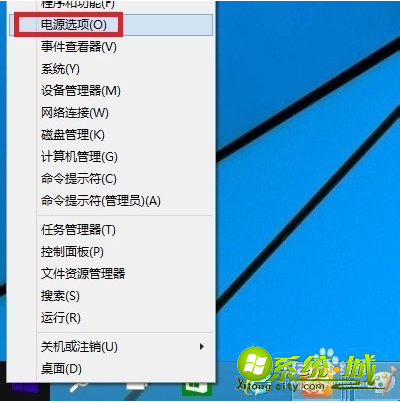
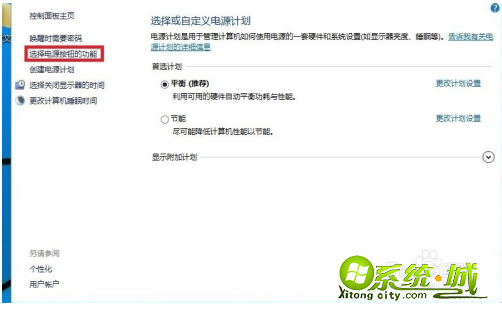
2.这时我们会发现,下方有一个“启用快速启动”,但是却是灰色的,无法勾选掉,这时我们可以先选择“更改当前不可用设置”就可以做下一步操作了。如下第二图,只需要把“启用快速启动”的勾选去掉就可以了,然后保存设置,电脑重启看一下是否有效。通过这种方式,如果能正常加载桌面了,进系统后,可以重新把快速启动勾选上。
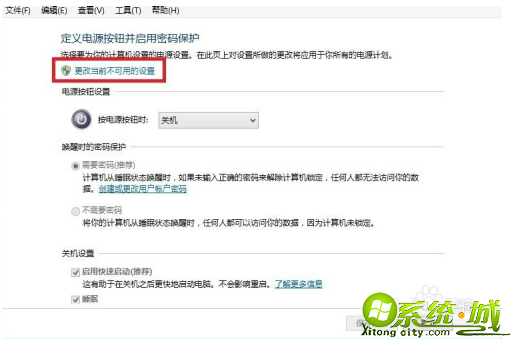
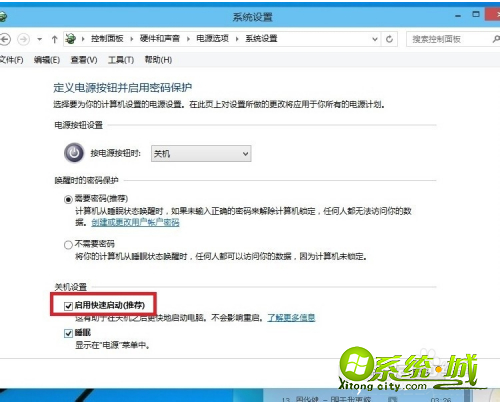
上述就是win8桌面不见了的解决步骤,还不会的小伙伴可以参考一下windows8桌面没有了怎么恢复的解决步骤,自己可以来尝试一下哟。


 当前位置:
当前位置: